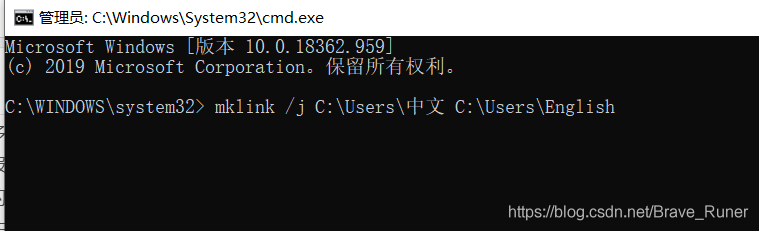【无BUG解决】Windows 10 家庭版 修改C盘Users下的中文用户名 |
您所在的位置:网站首页 › 更改c盘users用户名 › 【无BUG解决】Windows 10 家庭版 修改C盘Users下的中文用户名 |
【无BUG解决】Windows 10 家庭版 修改C盘Users下的中文用户名
|
我们在用到一些软件,或学习某些东西的时候,经常会被提示一些不知名的错误,很多错误都是由C盘Users下的中文用户名导致的。 网上有很多如何改用户名的文章,但是大部分都是只给出了完整步骤中的一部分,导致更改后出现各种问题,如:找不到资料、黑屏、以前安装的软件由于路径错误无法打开等。 本人也深受其害,在研究多个文章后,总结出较完整的步骤,在这里分享给大家。 第一步:启用Administrator账户Win+X组合键,选择以管理员模式启动命令提示符 输入 net user administrator /active:yes,回车即可 完成后,注销当前账户,使用Administrator登录 进入C:Users文件夹下,在想要更名的中文文件夹下点击鼠标右键,选择“重命名”,然后改成英文。 Win+R之后输入regedit进入注册表编辑器,定位到 Hkey_LOCAL_MACHINESOFTWAREMicrosoftWindows NTCurrentVersionProfilelist 在它下面的几个子项中找到名为“ProfileImagePath”的字符串值,直到找到数值数据为原中文名路径的项目,将其修改为更名后的路径。 环境变量中的一些自定义路径是需要手动修改的 【此电脑-属性-高级设置-环境变量,将含中文用户名的路径改为英文用户名】(可省略) ( 注意TEMP文件路径,由于我是改用户名之前改的,所以不清楚这两个路径会不会受到第三步的影响。但是有人反映第三步之后还会出现TEMP路径的相关错误,这个可以改一下,改成图示路径即可。) 因为很多程序的配置文件路径还是原来的 C:\Users\中文 打开那些软件以后会各种报路径不存在。这个时候需要在 C:\Users 文件夹下面创建一个原中文用户名的快捷方式 。 具体做法:进入C:\Windows\System32 ,找到cmd.exe 右键以管理员身份运行,然后执行命令 mklink /j C:\Users\中文 C:\Users\English 。这个时候 无论是访问 C:\Users\English 还是 C:\User\中文 都是访问C:\Users\English。 步骤同一,进入命令提示符后输入 net user administrator /active:no,回车即可。(前提是已经注销Administrator账户) Windows 10的中文用户名怎么改成英文? win10系统c盘 C:\Users后面的用户名怎么更改 |
【本文地址】
今日新闻 |
推荐新闻 |
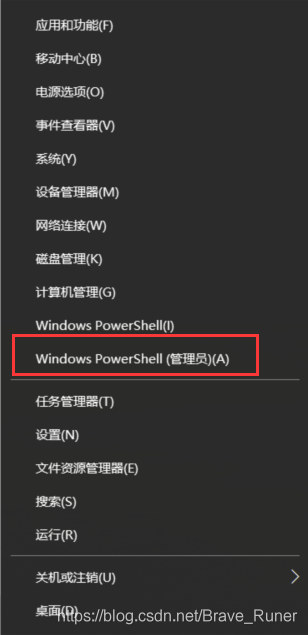
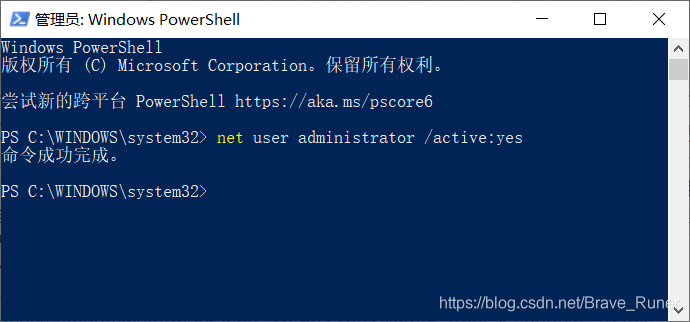
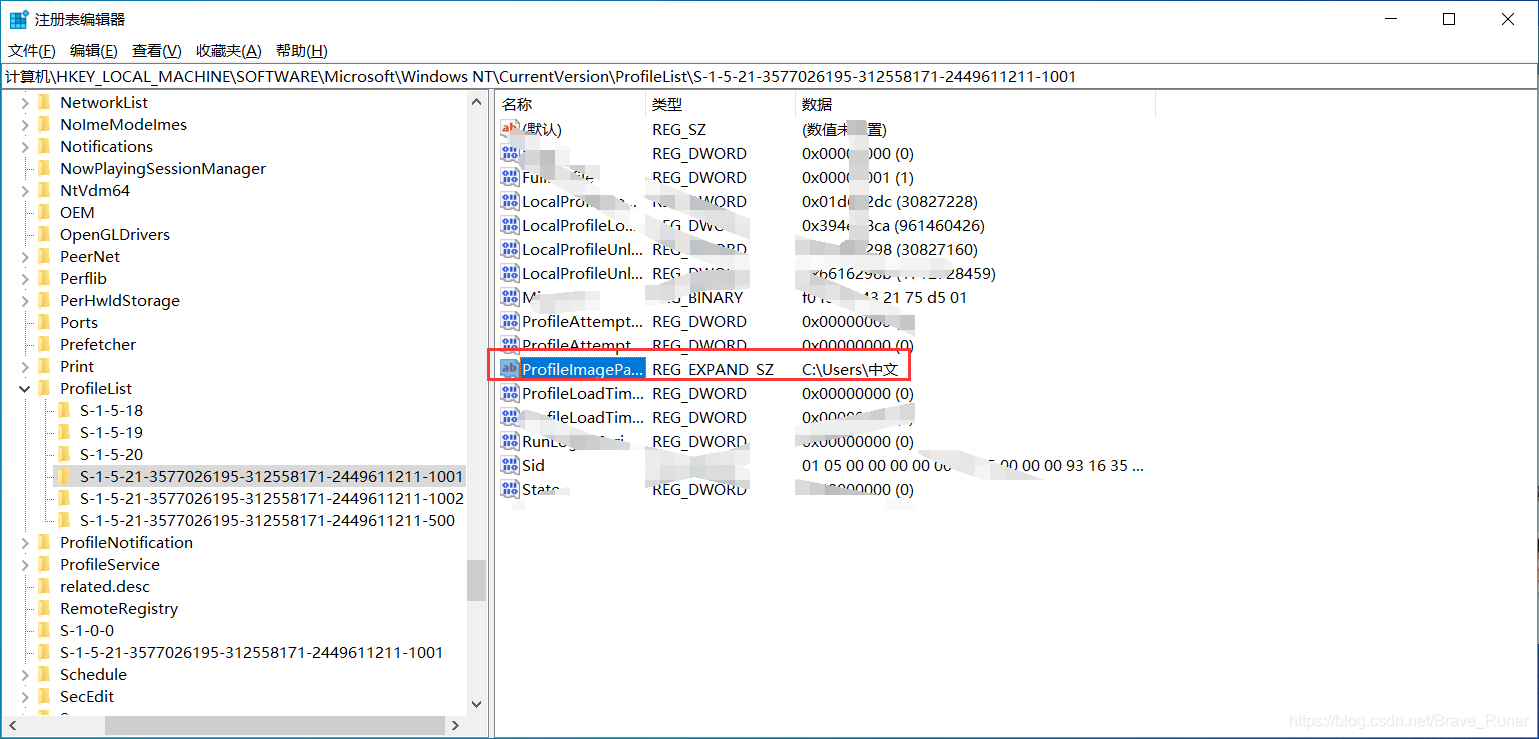 重启后打开原账户(二、三、四步都是在原账户下进行)
重启后打开原账户(二、三、四步都是在原账户下进行)